Ondervragen
Probleem: hoe de ERR_CONNECTION_CLOSED-fout in Chrome op te lossen?
Ik ben een nieuwe Windows 10-gebruiker en kan momenteel helemaal geen Google Chrome-browser gebruiken. De browser zegt dat "Deze webpagina is niet beschikbaar", maar hij laadt ook geen andere pagina's. Hoe moet ik dit oplossen? P.s.: andere browsers (Edge en Mozilla) werken prima.
Opgelost antwoord
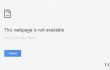
De ERR_CONNECTION_CLOSED error is een van de meest voorkomende bugs die in de Google Chrome-browsers verschijnt. U ziet deze fout mogelijk alleen op specifieke webpagina's of het kan uw surfen op internet volledig verlammen. Er kunnen nogal wat oorzaken zijn die deze fout kunnen veroorzaken. Daarom bespreken we in dit artikel de meest voorkomende.
Heel wat gebruikers melden over het ontmoeten van ERR_CONNECTION_CLOSED fout na het installeren van software-updates of het upgraden van het besturingssysteem. Dus als u onlangs uw besturingssysteem hebt geüpgraded naar Windows 10 of de nieuwste jubileumupdate hebt geïnstalleerd, deze fout kan in uw Chrome-browser verschijnen, zelfs als de toepassing voorheen perfect werkte. Het kan gebeuren dat na de update de tijd- en datuminstellingen van uw apparaat zijn gewijzigd. Verkeerd geconfigureerde tijd- en datuminstellingen op de computer kunnen verschillende fouten veroorzaken, waaronder:
ERR_CONNECTION_CLOSED. Het is misschien een simpele truc, maar het bijwerken van het apparaat naar de juiste tijdinstellingen en het opnieuw opstarten kan dit probleem helpen oplossen. De systeemupdates kunnen ook uw browser uit balans brengen en gevolgen hebben voor het verkeerd configureren van de instellingen. Dus zonder een juiste configuratie kan de browser gewoon niet goed werken. De beste manier om dit probleem op te lossen, is door uw Chrome-browser opnieuw in te stellen en de standaardinstellingen te herstellen. Hoe je dat doet, leggen we hieronder uit.Soms het ERR_CONNECTION_CLOSED fout kan optreden omdat u een niet-geverifieerde kopie van Google Chrome gebruikt. Dergelijke toepassingen kunnen worden gedownload van sites voor het delen van software van derden of peer-to-peer-netwerken, dus ze zijn zeer onbetrouwbaar, vatbaar voor verschillende fouten en kunnen zelfs besmettelijk zijn. U moet er dus voor zorgen dat u een betrouwbare versie van de browser gebruikt en zo snel mogelijk overschakelen naar een betrouwbare, voor het geval u iets verdachts opmerkt. Over onbetrouwbare software gesproken, het kan net zo goed zijn dat uw computer is geïnfecteerd met malware die uw browser blokkeert. Scan in dat geval uw computer met een professioneel antivirusprogramma, bijvoorbeeld ReimageMac-wasmachine X9 en beëindig deze mogelijk ongewenste programma('s) onmiddellijk.
Hoe kunt u uw Google Chrome-browser opnieuw instellen en de ERR_CONNECTION_CLOSED-fout verwijderen?
Om een beschadigd systeem te repareren, moet u de gelicentieerde versie van Reimage Reimage.
In de onderstaande stappen wordt kort beschreven hoe u uw Google Chrome-browser kunt resetten:
- Klik in de rechterbovenhoek van uw Chrome-browser op de menu pictogram (drie verticale stippen) en selecteer Instellingen
- In de Instellingen paneel, scroll naar beneden tot je de. vindt Resetten browserinstellingen en klik erop
- Bevestig de actie door op. te klikken Resetten
- Start je computer opnieuw op.
Herstel uw fouten automatisch
Het ugetfix.com-team doet zijn best om gebruikers te helpen de beste oplossingen te vinden om hun fouten te elimineren. Als u niet wilt worstelen met handmatige reparatietechnieken, gebruik dan de automatische software. Alle aanbevolen producten zijn getest en goedgekeurd door onze professionals. Hulpprogramma's die u kunt gebruiken om uw fout op te lossen, worden hieronder vermeld:
Bieden
doe het nu!
Download FixGeluk
Garantie
doe het nu!
Download FixGeluk
Garantie
Als je je fout niet hebt opgelost met Reimage, neem dan contact op met ons ondersteuningsteam voor hulp. Laat ons alstublieft alle details weten waarvan u denkt dat we die moeten weten over uw probleem.
Dit gepatenteerde reparatieproces maakt gebruik van een database van 25 miljoen componenten die elk beschadigd of ontbrekend bestand op de computer van de gebruiker kunnen vervangen.
Om een beschadigd systeem te repareren, moet u de gelicentieerde versie van Reimage hulpprogramma voor het verwijderen van malware.

Voorkom dat websites, ISP en andere partijen u volgen
Om volledig anoniem te blijven en te voorkomen dat de ISP en de overheid tegen spionage op jou, je zou in dienst moeten nemen Privé internettoegang VPN. Hiermee kunt u verbinding maken met internet terwijl u volledig anoniem bent door alle informatie te coderen, trackers, advertenties en schadelijke inhoud te voorkomen. Het belangrijkste is dat u een einde maakt aan de illegale bewakingsactiviteiten die de NSA en andere overheidsinstellingen achter uw rug om uitvoeren.
Herstel uw verloren bestanden snel
Er kunnen zich op elk moment onvoorziene omstandigheden voordoen tijdens het gebruik van de computer: deze kan worden uitgeschakeld door een stroomstoring, a Blue Screen of Death (BSoD) kan optreden, of willekeurige Windows-updates kunnen de machine wanneer u een paar keer weggaat minuten. Als gevolg hiervan kunnen uw schoolwerk, belangrijke documenten en andere gegevens verloren gaan. Naar herstellen verloren bestanden, kunt u gebruiken Gegevensherstel Pro – het doorzoekt kopieën van bestanden die nog beschikbaar zijn op uw harde schijf en haalt ze snel op.